Конфигурисање рутера АСУС РТ-Н11П
Опрема од тајванске корпорације АСУС заслужено ужива у слави поузданих уређаја по разумној цијени. Ова изјава важи и за мрежне рутере компаније, нарочито за РТ-Н11П модел. Постављање овог рутера може изгледати као застрашујући задатак међу почетницима и чак искусним корисницима, јер је рутер опремљен најновијим фирмваре-ом, који се значајно разликује од старих опција. Заправо, конфигурисање АСУС РТ-Н11П није тежак задатак.
Садржај
Припремна фаза
Разматрани рутер спада у категорију уређаја средње класе који се повезују са добављачем путем Етхернет кабловске везе. Од додатних карактеристика, потребно је напоменути да постоје две функције за амплификацију антена и репетитора, због чега је подручје покривања значајно повећано, као и подршка за ВПС и ВПН везе. Ове карактеристике чине рутера одличним решењем за кућну употребу или интернет везу у малој канцеларији. Прочитајте како бисте сазнали како да конфигуришете све поменуте функције. Прво што треба урадити пре подешавања јесте одабир локације рутера и повезивање са рачунаром. Алгоритам је исти за све сличне делове опреме и изгледа овако:
- Уређај поставите приближно у средиште залеђене зоне покривања - ово ће омогућити да Ви-Фи сигнал достигне чак и најдаље тачке у соби. Обратите пажњу на присуство металних баријера - они штите сигнал, због чега се пријем може знатно погоршати. Разумно решење би било држати усмеривач даље од извора електромагнетних сметњи или Блуетоотх уређаја.
- Након постављања уређаја, спојите га на извор напајања. Затим повежите рачунар и рутер са ЛАН каблом - прикључите један крај на један од одговарајућих прикључака на уређају и повежите други на Етхернет конектор на мрежној картици или лаптопу. Гнезда су означена различитим иконама, али се произвођач није трудио да их означава различитим бојама. У случају потешкоћа требаће вам слика испод.
- Након завршетка процедуре за повезивање, пређите на рачунар. Позовите центар за повезивање и отворите особине везе преко локалне мреже - поново отворите својства параметра "ТЦП / ИПв4" и подесите пријем адреса као "Аутоматски" .
![Конфигурисање мрежног адаптера пре подешавања рутера АСУС РТ-Н11П]()
Више детаља: Повежите и конфигуришите локалну мрежу на Виндовсу 7

Затим идите на конфигурацију рутера.
Конфигурисање АСУС РТ-Н11П
Већина модерних мрежних рутера конфигурира се путем посебне веб апликације која се може приступити преко било ког претраживача. Ово је учињено овако:
- Отворите веб претраживач, упишите адресу за приступ адресу
192.168.1.1и притисните Ентер да бисте отишли. Појавиће се прозор са захтевом да унесете корисничко име и лозинку. Подразумевано, логин и лозинка за пријављивање на веб интерфејс суadmin. Међутим, у неким верзијама испоруке, ови подаци се могу разликовати, стога вам препоручујемо да преусмерите свој рутер и пажљиво проучите информације на налепници. - Унесите примљену пријаву и лозинку, након чега веб-интерфејс рутера треба да учита.

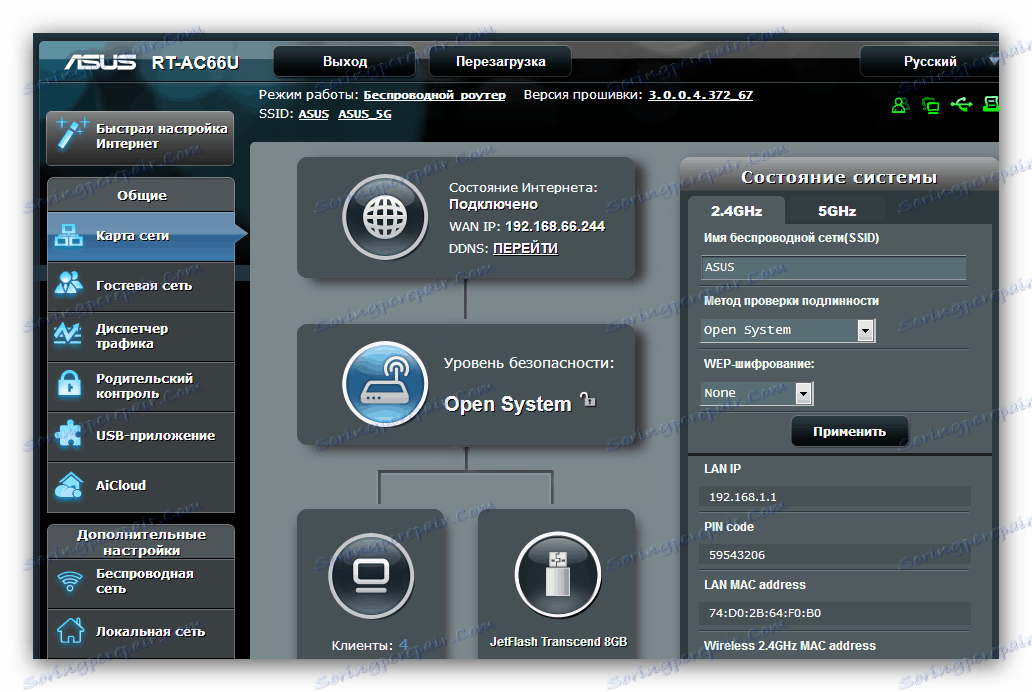
После тога, можете започети постављање параметара.
На свим АСУС уређајима из ове класе доступне су две конфигурационе опције - брзо или ручно. У већини случајева, довољно је користити опцију брзе поставке, међутим неки провајдери захтевају ручну конфигурацију, тако да ћемо вас упознати са оба метода.
Брза подешавања
Када је рутер први пут повезан, поједностављени услужни програм за конфигурисање ће се аутоматски покренути. На унапред конфигурисаном уређају, можете га приступити кликом на ставку "Куицк Интернет Сетуп" у главном менију. 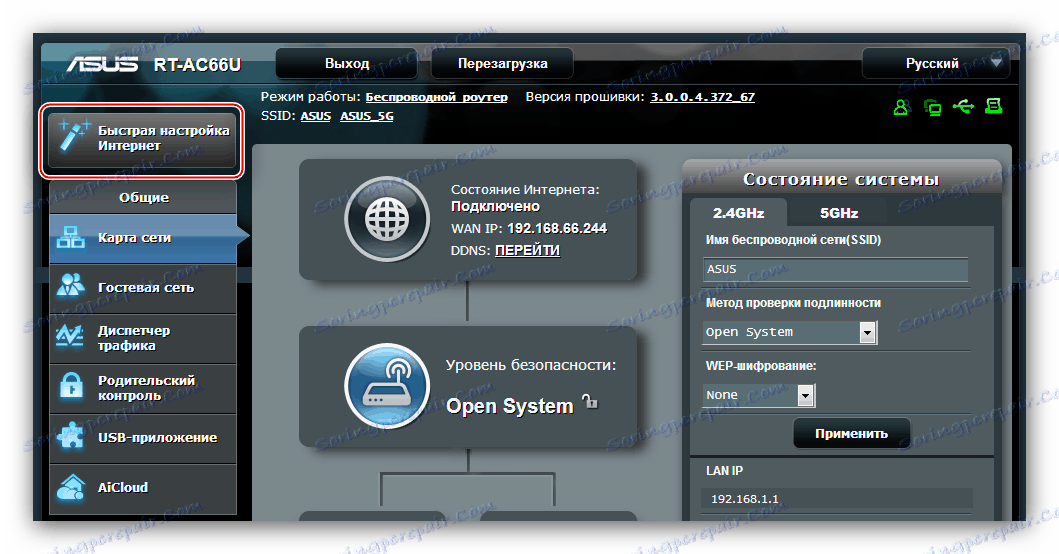
- У прозору за покретање програма кликните на "Нект" или "Го" .
- Морате поставити нову лозинку за администратора рутера. Препоручљиво је изаци с комплексном, али лако запамћеном комбинацијом. Ако вам ништа не прима на ум, онда вам је генератор генератора лозинке на услузи. Након инсталирања и понављања постављеног кода, поново кликните на Даље .
- Овде се јавља аутоматско откривање протокола за интернет везу. Ако алгоритам ради погрешно, можете изабрати жељени тип након притиска на типку "Интернет Тип" . Кликните на "Следеће" да бисте наставили.
- У прозору унесите податке овлашћења на сервер провајдера. Ове информације мора нужно издати оператор или на захтев или у тексту уговора о пружању услуга. Унесите параметре и наставите са радом са корисником.
- И коначно, последњи корак је унос имена и лозинке бежичне мреже. Помислите на одговарајуће вредности, унесите их и кликните на "Аппли" .
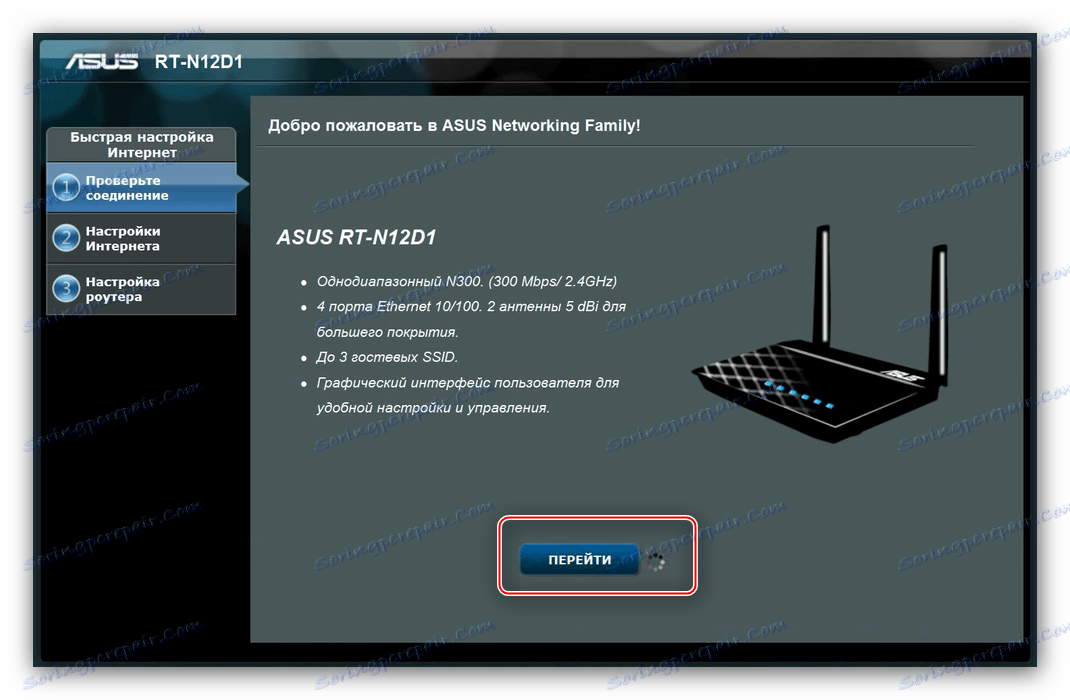
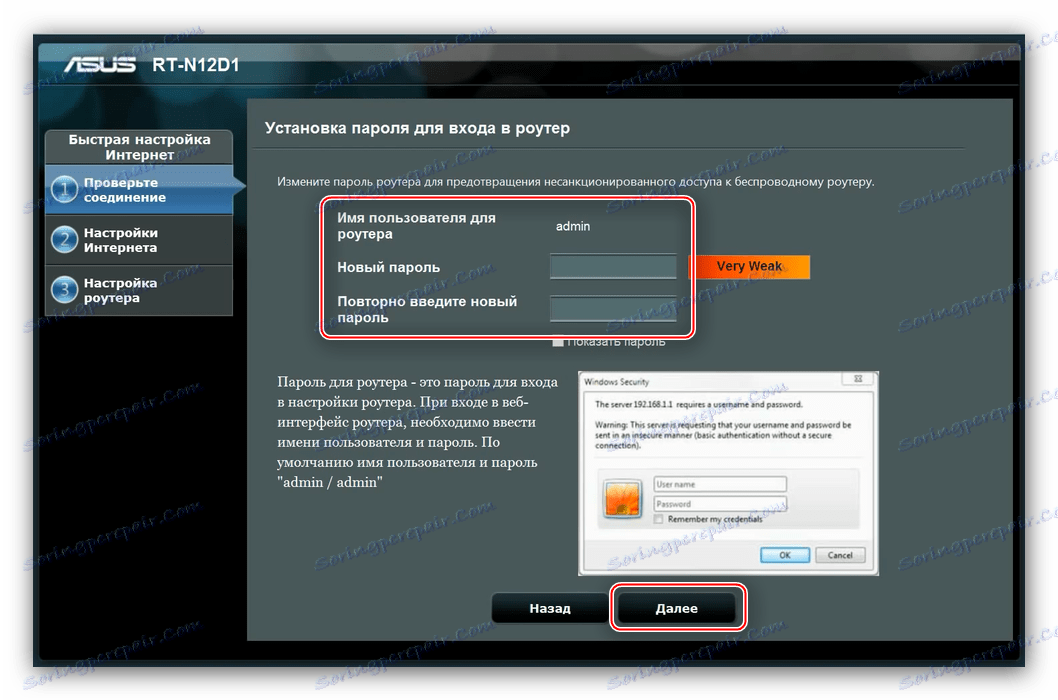
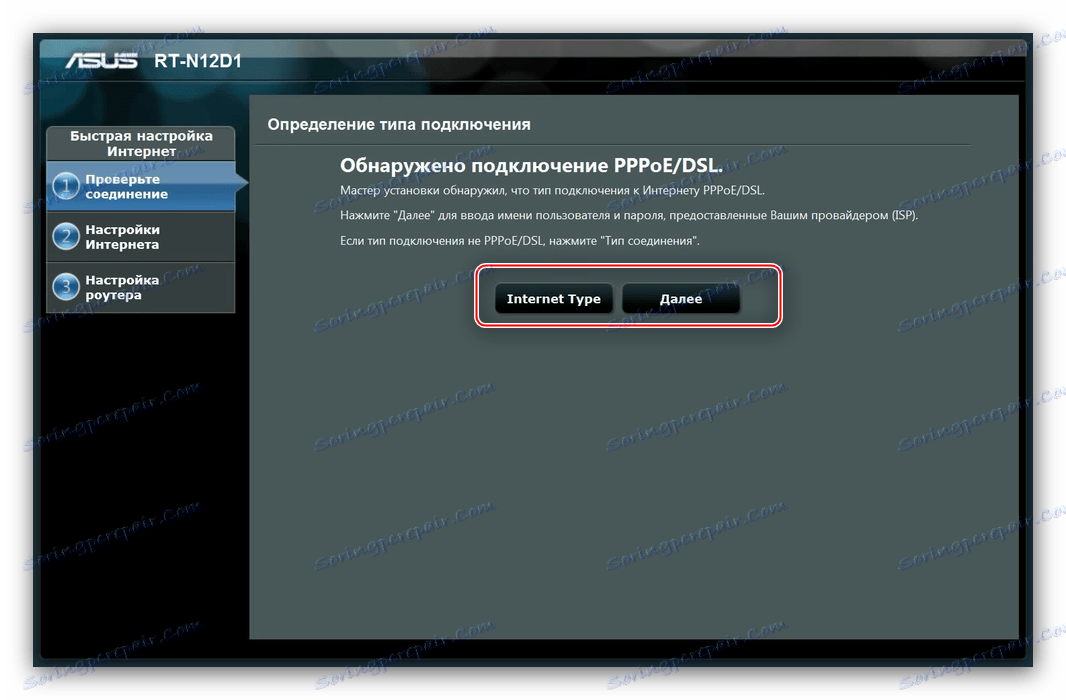
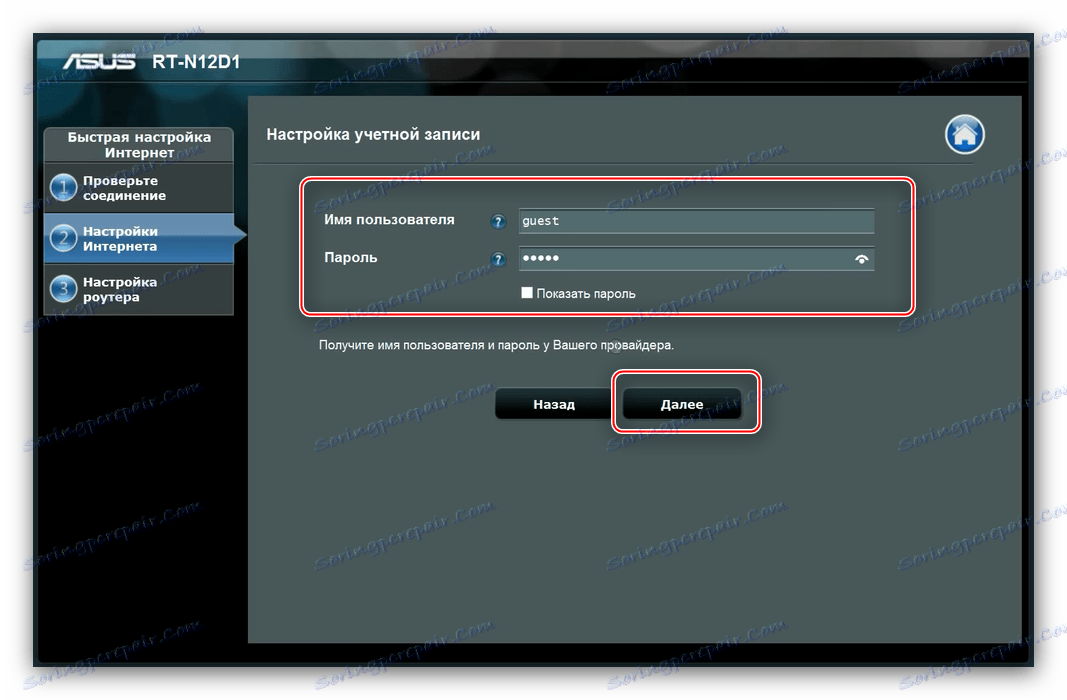

Након ове манипулације, рутер ће бити потпуно конфигурисан.
Ручни начин подешавања
Да бисте ручно приступили поставкама везе, у главном менију изаберите опцију Интернет , а затим идите на картицу Цоннецтион .
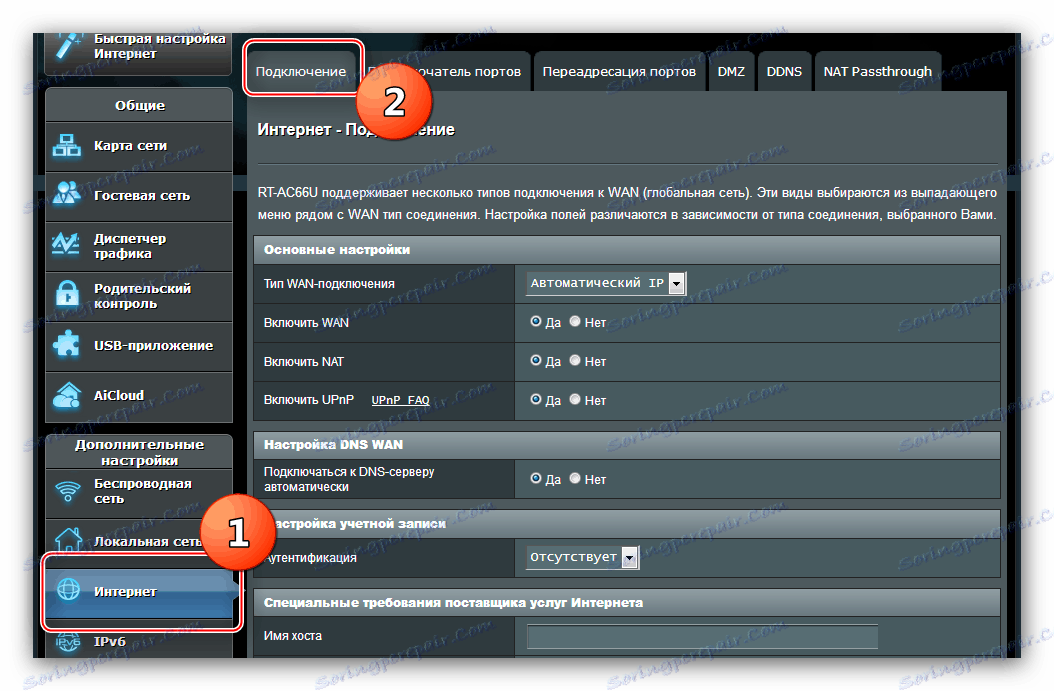
АСУС РТ-Н11П подржава многе опције за повезивање на Интернет. Размислите о главном.
ПППоЕ
- У оквиру "Основне поставке" пронађите падајући мени "Тип ВАН везе " у којем треба да изаберете "ПППоЕ" . У исто време активирајте "ВАН" , "НАТ" и "УПнП" , означавајући опције "Да" испред сваке од опција.
- Затим аутоматски подесите пријем ИП адреса и ДНС адреса, поново откуцајте ставку "Да" .
- Име блока "Подешавање налога" говори за себе - овде морате унети податке о ауторизацији које сте добили од провајдера, као и МТУ вриједност, што је
1472за ову врсту везе. - Већина провајдера не користи опцију "Омогући ВПН + ДХЦП конекцију" , па изаберите опцију "Не" . Проверите унете параметре и кликните на "Аппли" .
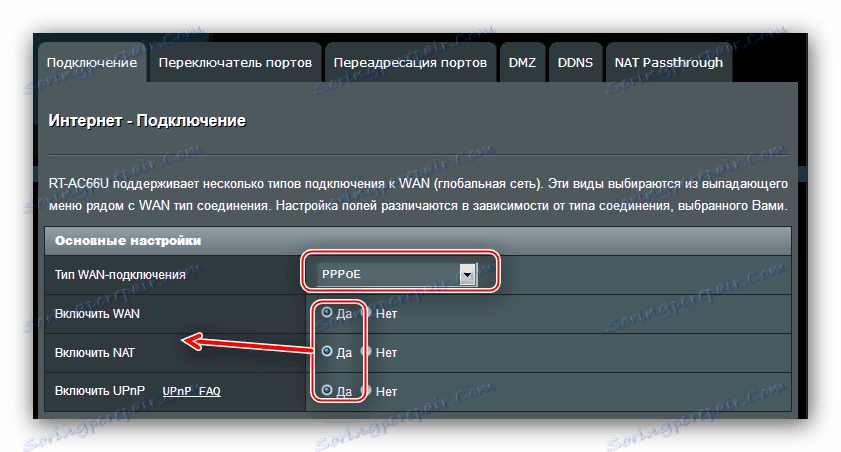
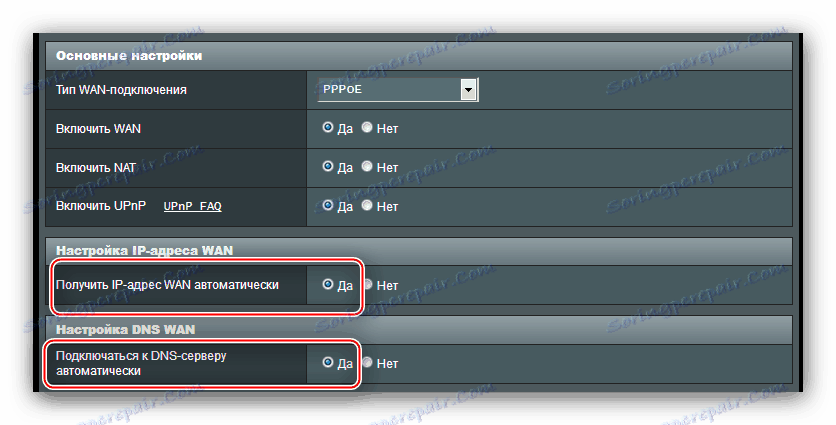
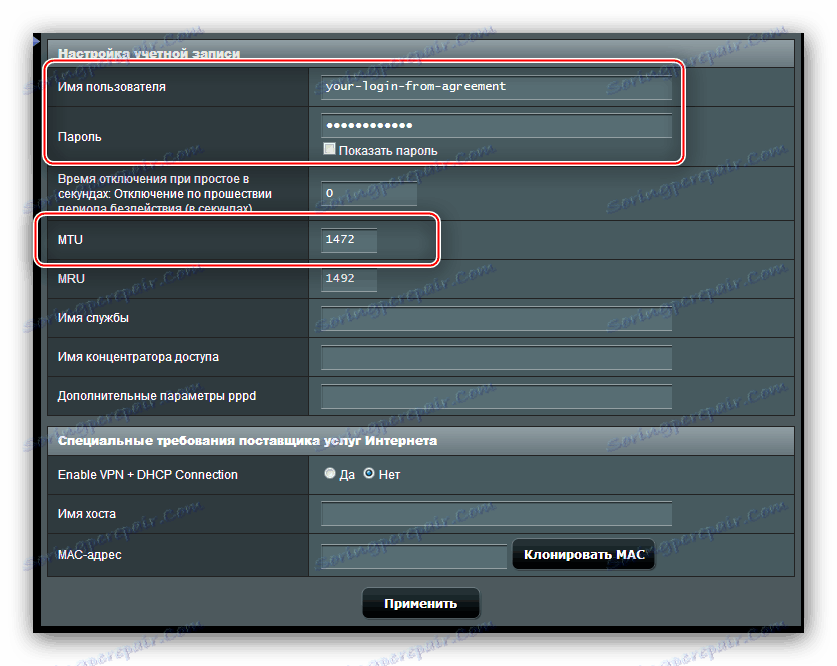
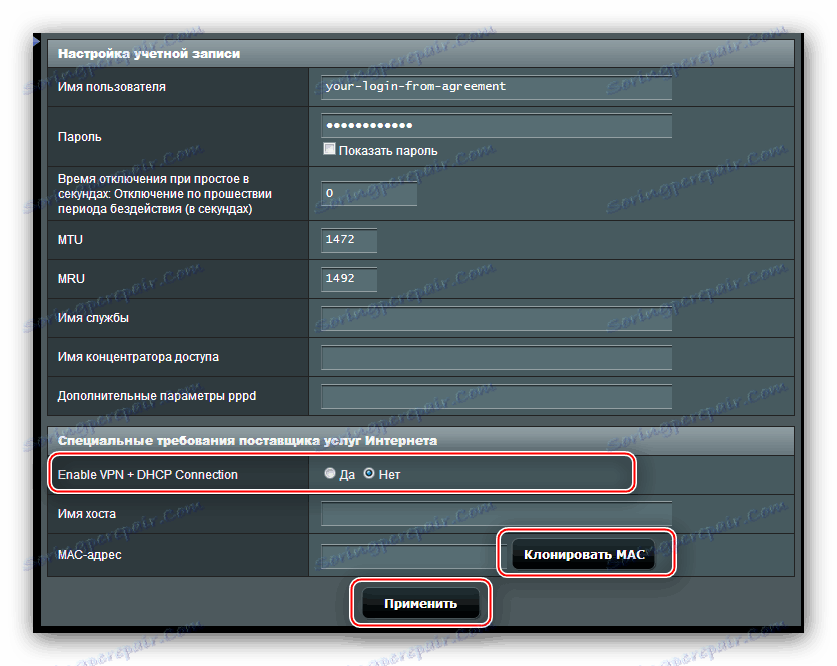
ППТП
- Подесите "ВАН Цоннецтион Типе" као "ППТП" тако што ћете изабрати одговарајућу опцију у падајућем менију. Истовремено, као у случају ПППоЕ, омогућите све опције у оквиру основних поставки.
- ИП-ВАН и ДНС адресе у овом случају такође долазе аутоматски, па проверите опцију "Да" .
- У "Подешавања налога" унесите само корисничко име и лозинку за приступ Интернету.
- Пошто ППТП протокол подразумева везу преко ВПН сервера, у одељку "Посебни захтеви добављача Интернет услуга" морате унети адресу овог сервера - то се може наћи у тексту уговора са оператером. Фирмвер рутера такође захтева од вас да наведете име хоста - унесите у одговарајуће поље неколико произвољних знакова у латиничном абецеди. Проверите исправност унетих података и кликните на "Примени" да бисте довршили подешавања.
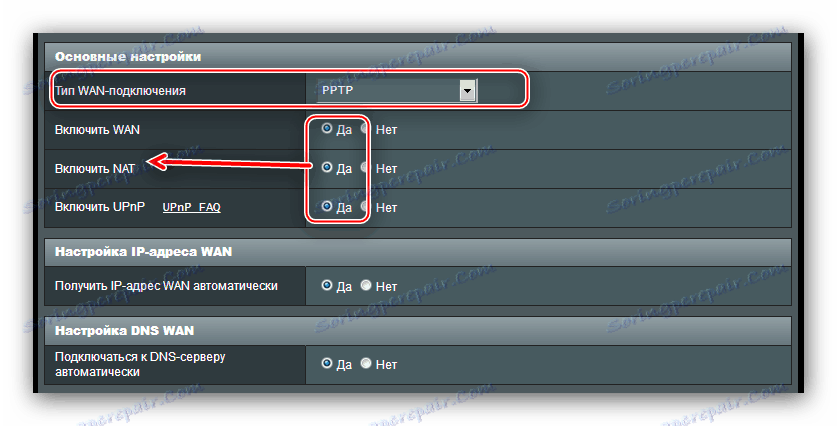
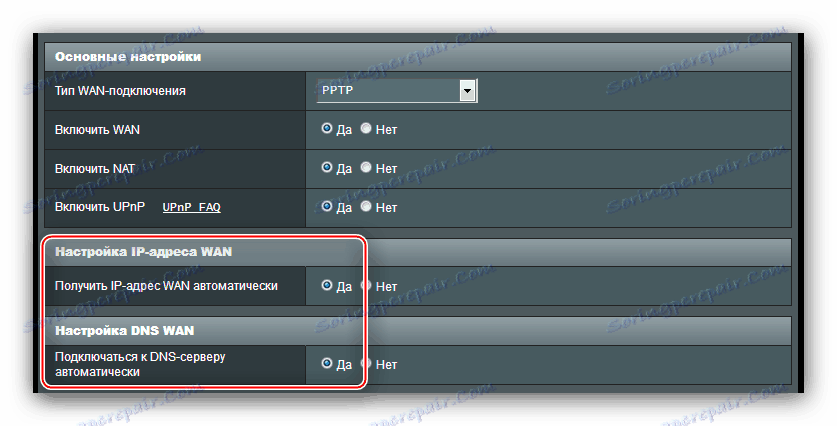
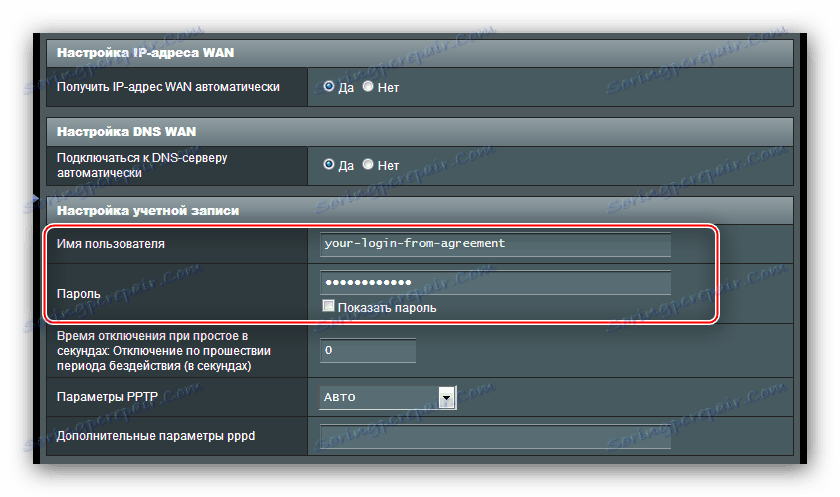
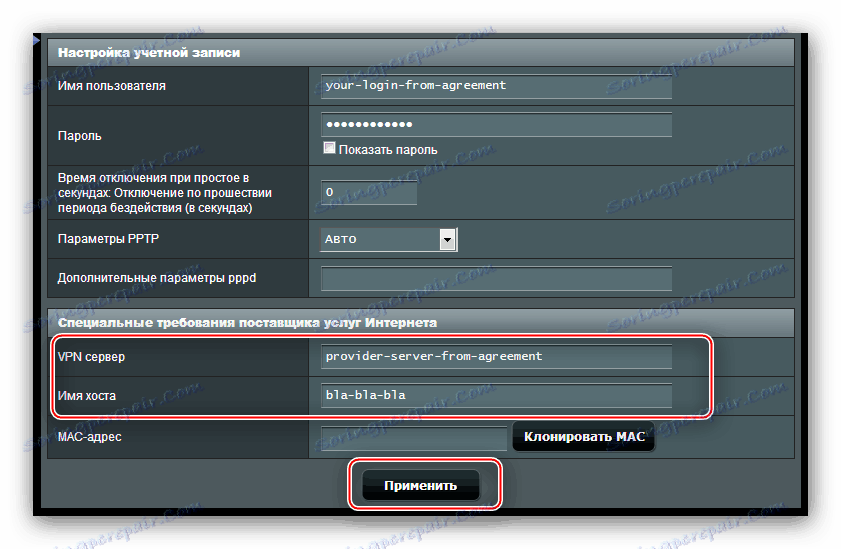
Л2ТП
- Параметар "Врста ВАН везе" је подешен на "Л2ТП" . Потврдите укључивање "ВАН" , "НАТ" и "УПнП" .
- Укључујемо аутоматско пријем свих адреса неопходних за повезивање.
- Унесите корисничко име и лозинку добијене од провајдера сервиса у одговарајућим пољима блока "Подешавања налога" .
- Л2ТП веза се такође јавља путем комуникације са вањским сервером - упишите своју адресу или име у линију "ВПН сервер" у одељку "Посебни захтјеви за пружање Интернет услуга" . Истовремено, због карактеристика рутера, подесите име хоста из било којег редоследа енглеских слова. Након тога, проверите поставке које сте унели и кликните на "Примени" .
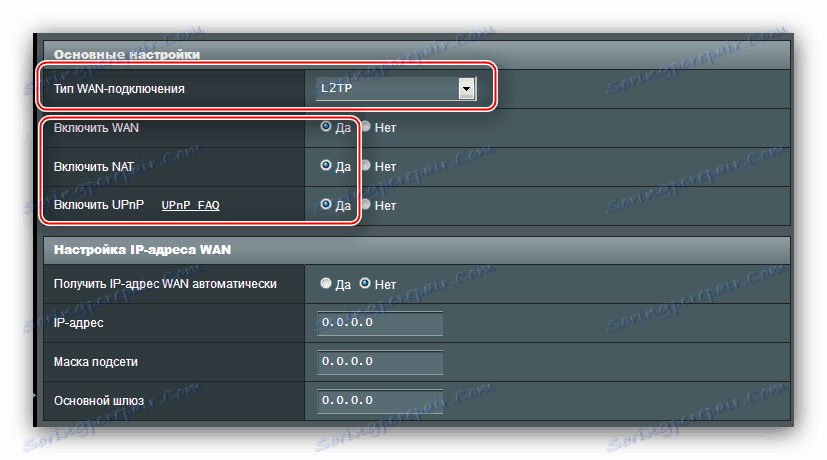
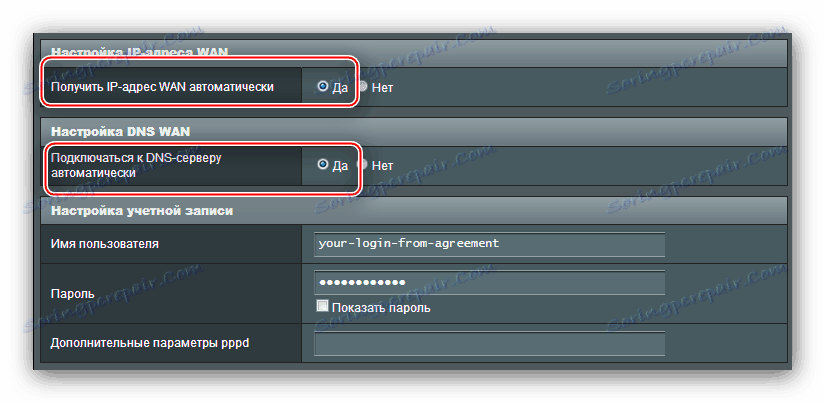
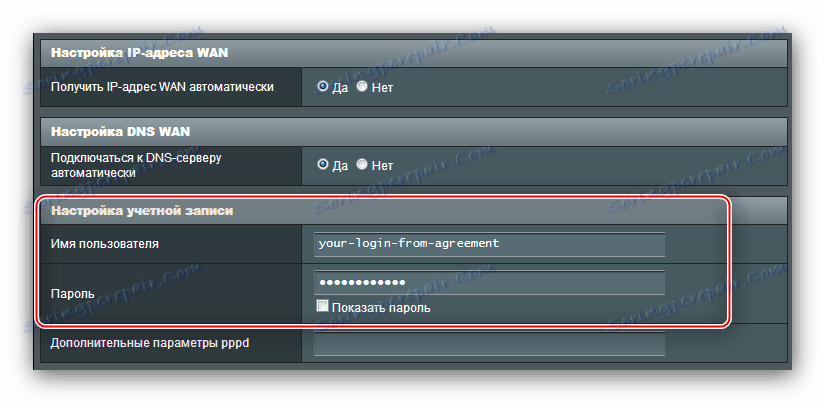
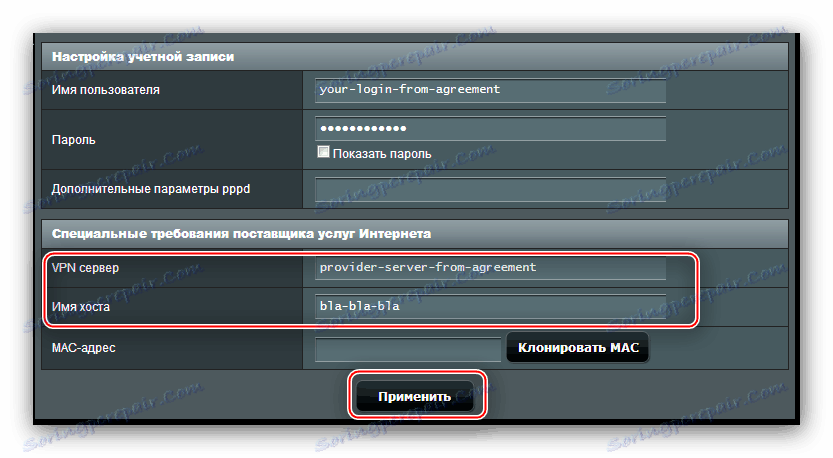
Ви-Фи подешавање
Подешавање бежичне мреже на рутеру је врло једноставно. Конфигурација дистрибуције Ви-Фи-а је у одељку "Бежична мрежа" , на картици "Опште" . 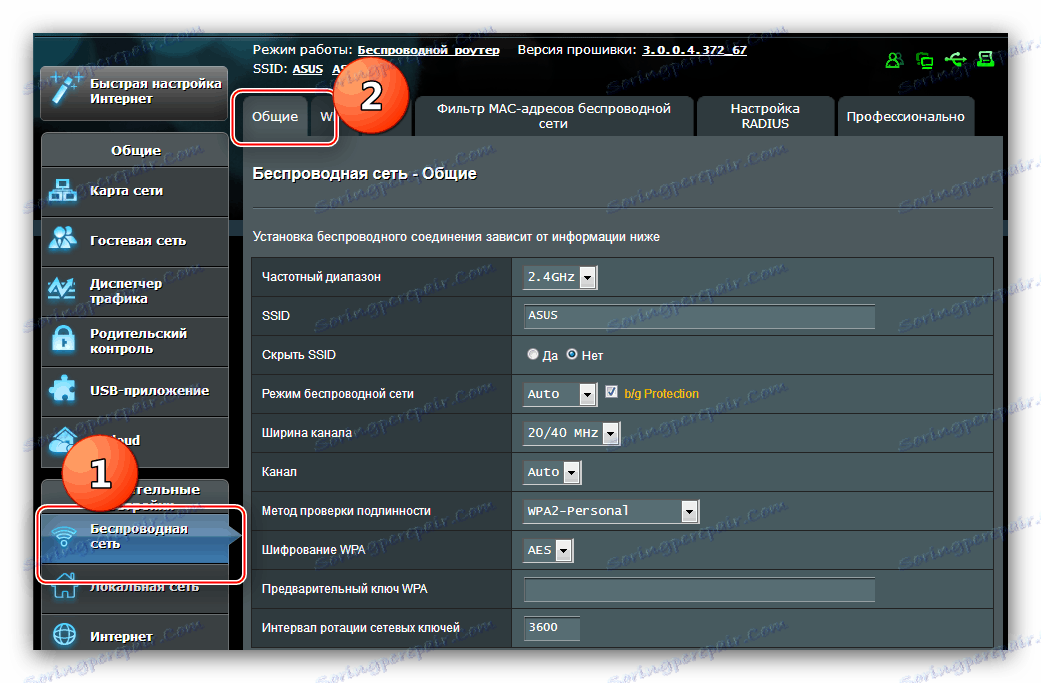
- Први параметар који нам је потребан назива се "ССИД" . Неопходно је унети име бежичне мреже рутера. Име се мора уносити латиничним словима, бројеви и неки додатни знакови су дозвољени. Одмах проверите опцију "Сакриј ССИД" - требало би да буде у "Не" положају.
- Следећа опција за конфигурисање је "метод аутентификације" . Препоручујемо да изаберете опцију "ВПА2-Персонал" , која обезбеђује оптимални ниво заштите. Метод шифровања је подешен на "АЕС" .
- Унесите лозинку када се повежете на бежичну мрежу у линији "ВПА пре-дељени кључ" . Остала опција у овом одељку не мора бити конфигурисана - проверите да ли сте исправно поставили и користите дугме "Примени" да бисте сачували поставке.
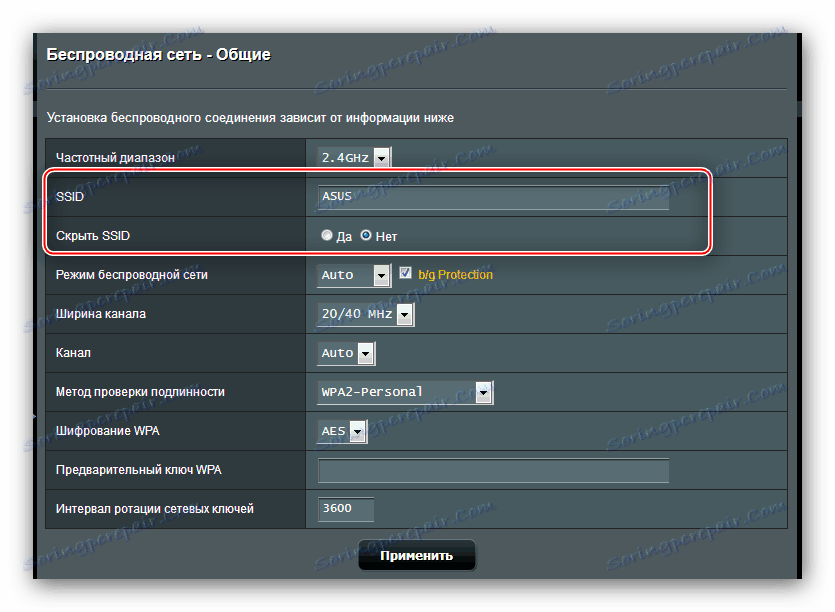
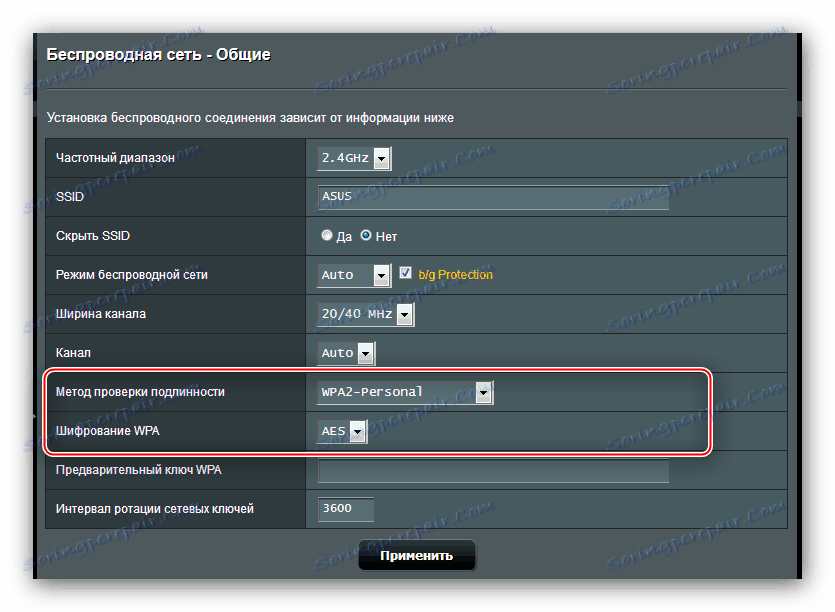
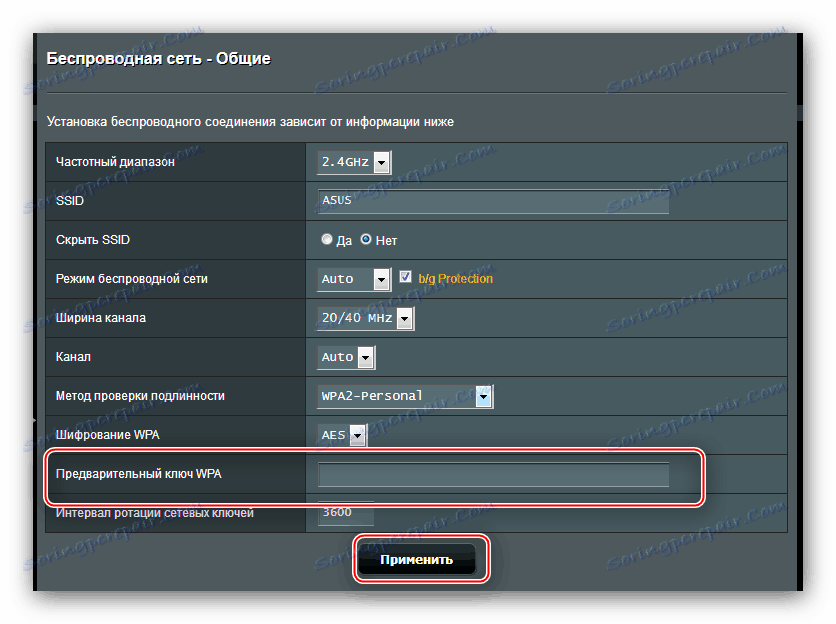
У овој конфигурацији основних карактеристика рутера може се сматрати потпуном.
Гост мрежа
Сасвим занимљива додатна опција која вам омогућава да креирате до 3 мреже унутар главног ЛАН-а са ограничењима времена повезивања и приступа локалној мрежи. Подешавања ове функције могу се видети кликом на ставку "Гост мрежа" у главном менију веб интерфејса. 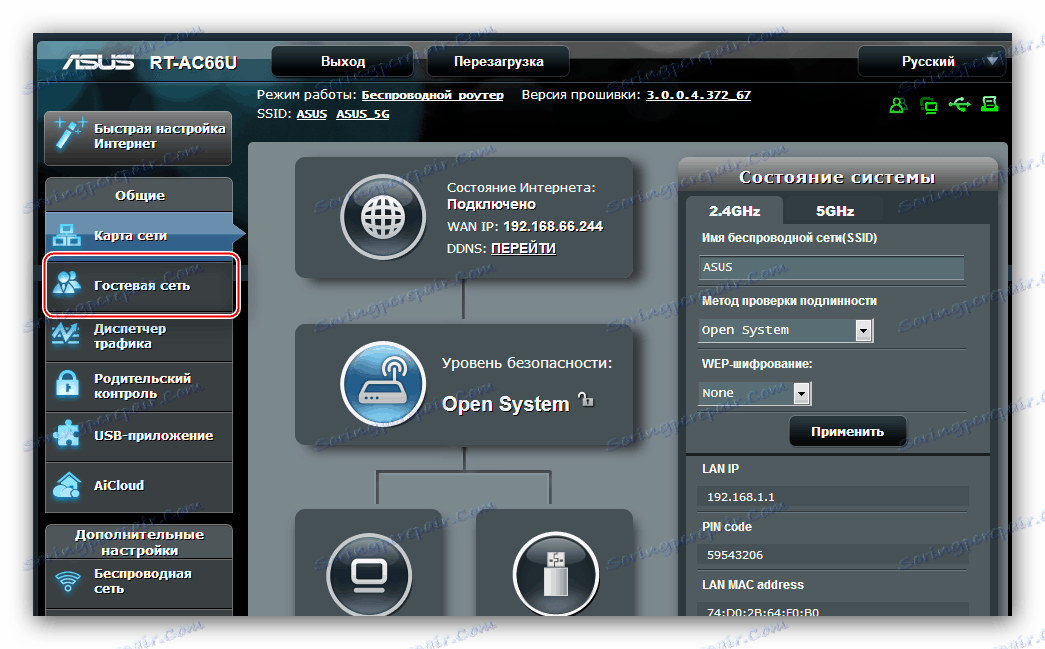
Да бисте додали нову мрежу за госте, поступите на следећи начин:
- На главној картици режима кликните на једно од доступних дугмади "Омогући" .
- Статус параметара везе је активна веза - кликните на њега да бисте приступили подешавањима.
- Све је прилично једноставно овде. Функције опције "Име мреже" су очигледне - укуцајте име које вам одговара.
- Ставка "Аутхентицатион Метход" је одговорна за омогућавање заштите лозинком за везу. Пошто ово није главна мрежа, можете оставити везу отворену, која се назива "Отворени систем" , или можете одабрати "ВПА2-Особље" поменуту горе. Ако је безбедност омогућена, такође ћете морати да унесете лозинку у ВПА пре-дељени кључ .
- Опција "Аццесс Тиме" је такође очигледна - корисник који се повезује са конфигурисаним мрежама биће искључен од њега након наведеног периода. У пољу "Хр" наведени су часови, а у "Мин" пољу, односно записник. Опција "Лимитлесс" уклања ово ограничење.
- Последња поставка је "Приступ интранету" , другим речима, на локалну мрежу. За опције гостију, опцију треба поставити на "Дисабле" . После тога кликните на "Аппли" .
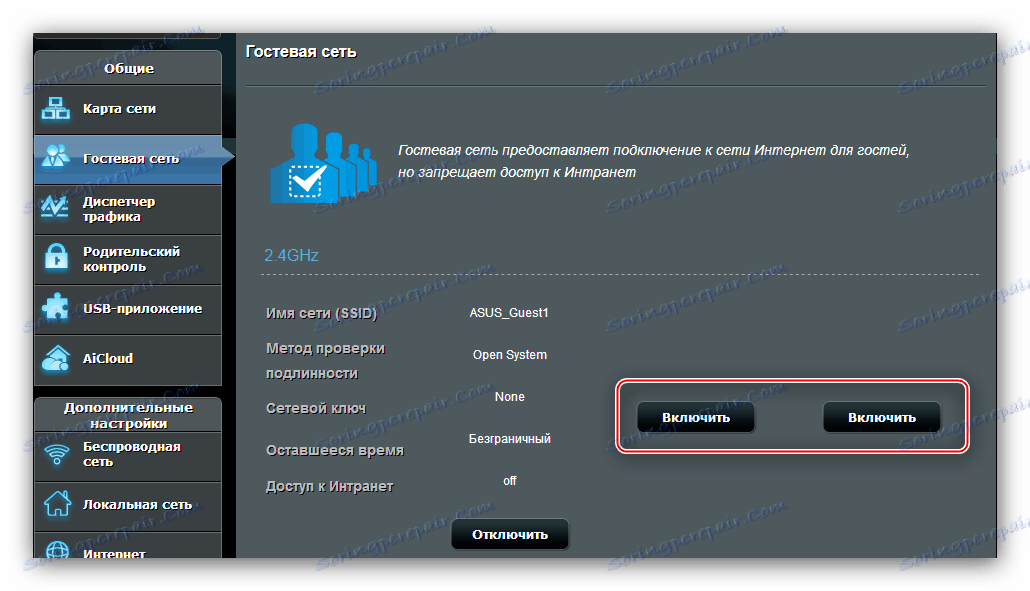
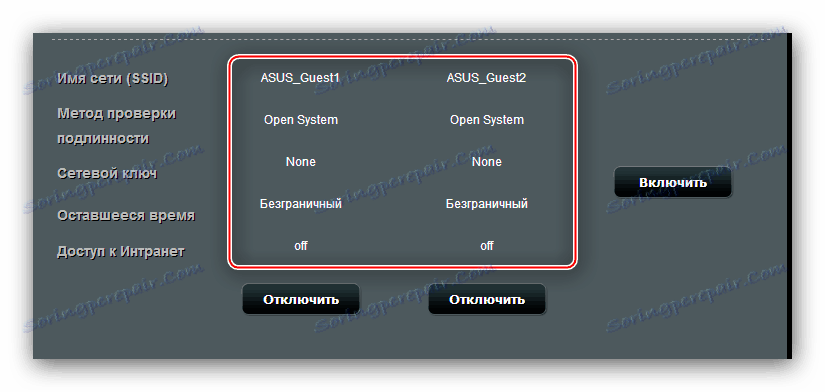
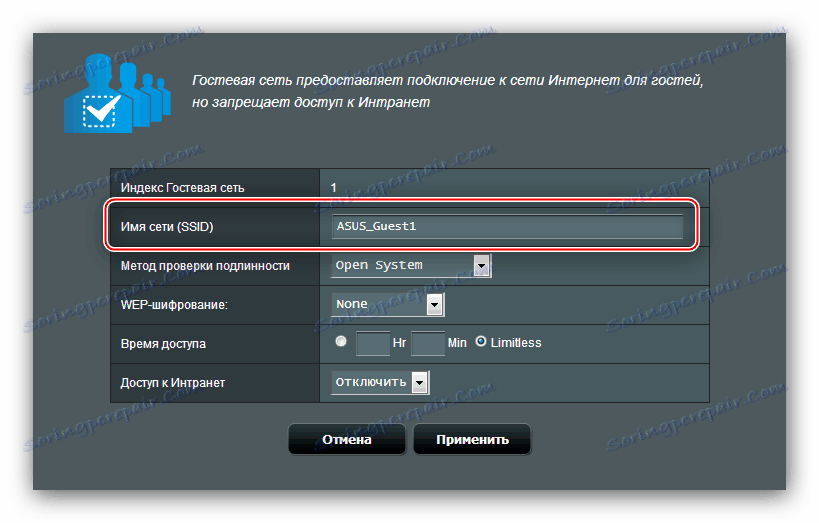
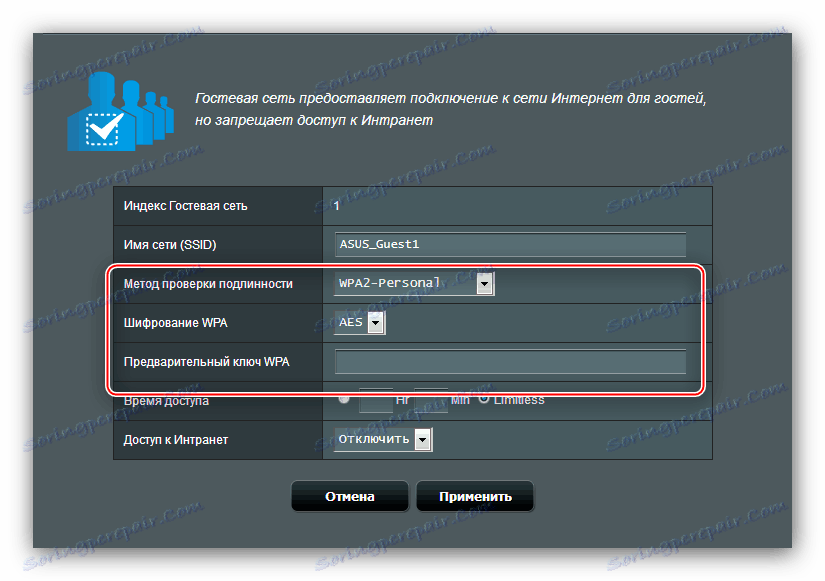
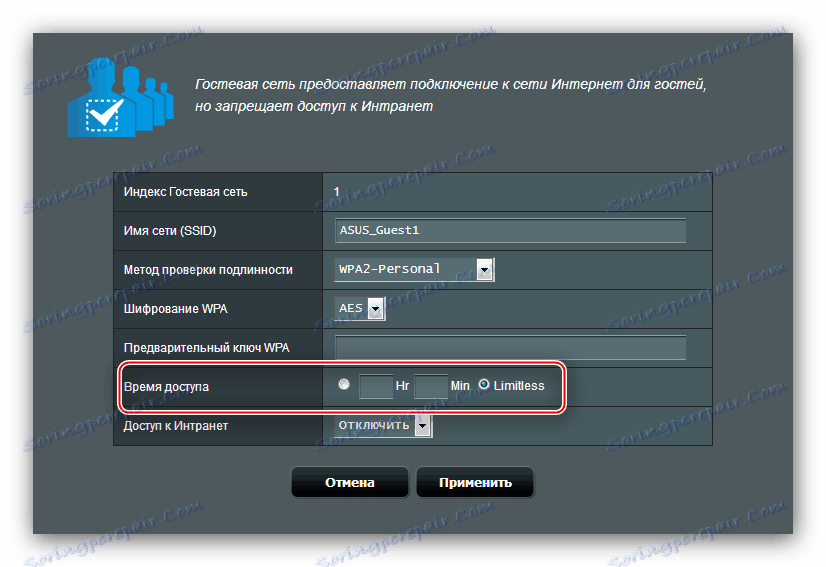
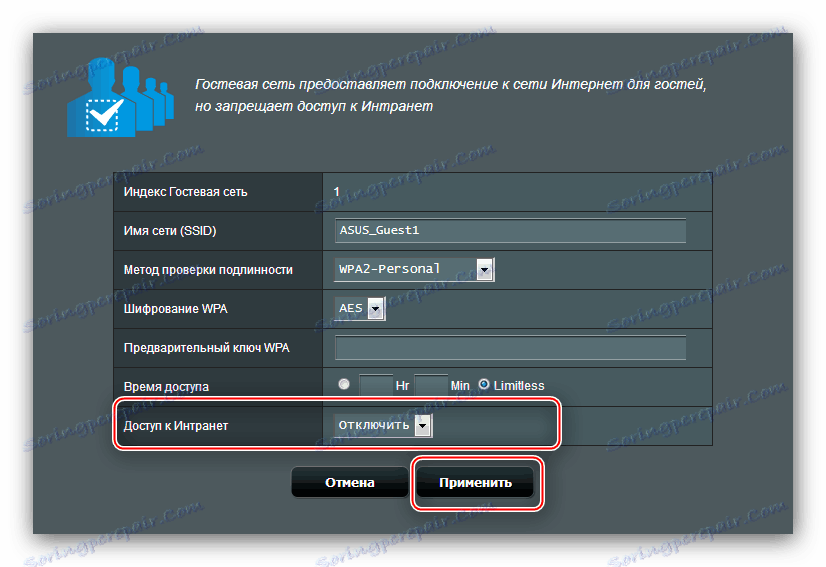
Закључак
Као што видите, подешавање АСУС РТ-Н11П рутера није ништа теже од сличних уређаја од других произвођача.
